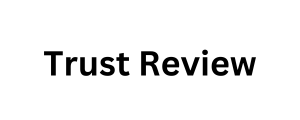在iPhone上启用MMS(彩信服务)通常是一个简单的过程,只需通过设置进行一些配置。以下是详细的步骤和检查,以确保你的iPhone可以发送和接收MMS:
步骤一:检查和启用MMS
打开“设置”应用:
在主屏幕上找到并点击“设置”图标。
进入“蜂窝移动网络”设置:
滚动找到并点击“蜂窝移动网络”。
确保蜂窝数据已开启:
确保“蜂窝移动数据”开关已打开。如果未开启,请点击开关将其打开。
进入“蜂窝移动数据选项”:
点击“蜂窝移动数据选项”,然后选择“蜂窝移动数据网络”。
配置APN设置:
在“蜂窝移动数据网络”页面,确保APN设置正确。如果你不确定正确的APN设置,可以联系你的运营商获取详细信息,并手动输入这些设置。
返回主设置页面
在设置页面,返回到主设置菜单。
进入“信息”设置:
滚动找到并点击“信息”。
启用MMS消息:
在“信息”设置中,找到并确保“MMS消息” 瑞士电话号码 开关已打开。如果未打开,请点击开关将其打开。
步骤二:进一步检查设置
检查是否启用了“群发消息”:
在“信息”设置中,确保“群发消息”也已启用。这有助于确保你可以发送和接收包含多个接收者的MMS。
检查运营商设置更新:
有时运营商会发布更新以改善网络连接。进入“设置”>“通用”>“关于本机”,如果有更新提示,请按照屏幕提示进行更新。
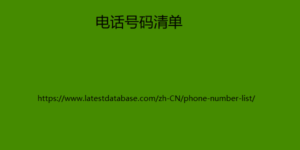
步骤三:测试和排除故障
重新启动iPhone:
完成上述设置后,重新启动你的iPhone以确保所有更改生效。
发送测试MMS:
尝试发送一条包含图片或视频的MMS给自己或朋友,看看是否能成功发送和接收。
联系运营商:
如果仍然无法发送或接收MMS,建议联系 阿尔巴尼亚电话号码 你的运营商客服。他们可以检查你的账户是否启用了MMS服务,并提供进一步的技术支持。
通过这些步骤,你应该能够在iPhone上成功启用MMS服务。如果问题依旧存在,请确保你的手机系统已更新到最新版本,并考虑进行网络设置重置(进入“设置”>“通用”>“还原”>“还原网络设置”),这将重置网络相关设置,但不会删除你的数据。